حذف داده های تکراری در اکسل
مقادیر تکراری در داده ها از خوانایی و تمیزی مجموعه داده ها می کاهد و ممکن است موجب خطاهای بزرگی در تحلیل داده ها شوند. خوشبختانه روش های بسیاری در اکسل وجود دارد تا به راحتی این مقادیر تکراری حذف شوند. با ما همراه باشید تا به بررسی روش های حذف داده های تکراری بپردازیم.
در تصویر زیر یک مقدار یا مجموعه ای از مقادیر مشابه در داده ها وجود دارند که موجب بروز داده های تکراری شده است. همانطور که مشاهده می کنید، می توانیم مقادیر تکراری را به روش های مختلف تعریف کنیم. به این معنی که می توانیم تمامی تکراری ها را تنها بر اساس یک یا دو یا… ستون در نظر بگیریم یا براساس تمامی ستون ها.
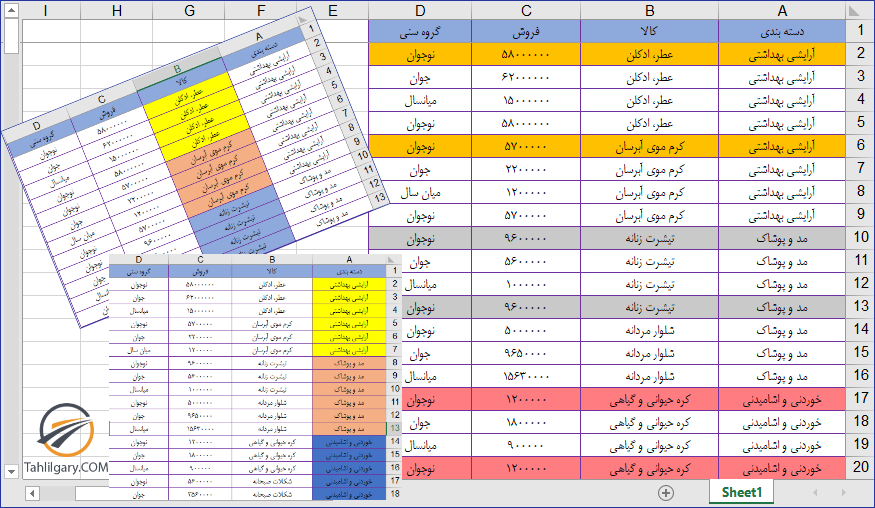
حذف داده های تکراری با فرمان Remove Duplicates
اکسل یک فرمان اختصاصی برای حذف داده های تکراری در اختیار ما قرار داده است. در تب Data می توانید به این فرمان دسترسی پیدا کنید.

محدوده ای که قصد حذف داده های تکراری آن را دارید انتخاب کنید (می توانید یکی از سلول های این محدوده را فعال کنید)، سپس بر روی فرمان Remove Duplicates کلیک کنید. با این عمل پنجره Remove Duplicates باز خواهد شد.
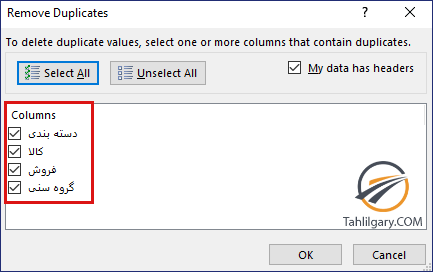
در پنجره Remove Duplicates می توانید انتخاب کنید که کدام ستونها برای تعیین داده های تکراری استفاده شوند. همچنین اگر داده ها حاول عناوین ستون در سطر اول هستند لازم است اکسل را مطلع کنید. به این معنی که باید گزینه My data has headers را فعال کنید. بنابراین سطر اول دادهها به هنگام پیدا کردن و حذف مقادیر تکراری در نظر گرفته نخواهد شد.
وقتی OK را میزنید، اکسل تمام مقادیر تکراری یافت شده را حذف خواهد کرد و به شما خلاصهای از تعداد مقادیر حذف شده و باقیمانده ارائه خواهد کرد.
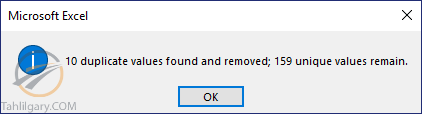
حذف سطرهای تکراری با فرمان Advanced Filter
روش دیگر برای حذف داده های تکراری استفاده از فرمان Advanced Filter است. مزیت این روش این است که می تواند تغییرات را بر روی کپی داده ها انجام دهد تا دادههای اصلی دستنخورده باقی بمانند.
فرمان Advanced Filter هم در تب Data قابل دسترس است.

با این کار پنجرهی Advanced Filter باز خواهد شد که گزینه های زیر را در اختیار شما قرار می دهد:
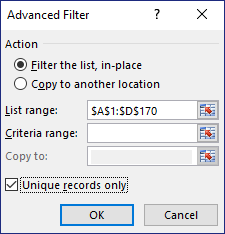
Filter the list, in-place
انتخاب این گزینه باعث می شود سطرهای حاوی تکراری ها در داده های اصلی مخفی شوند.
Copy to another location
انتخاب این گزینه باعث می شود از داده ها یک کپی ایجاد شود و تغییرات در کپی داده ها صورت گیرد.
List range و Criteria range
اکسل محدوده داده ها را حدس می زند. اما شما می توانید این محدوده را در بخش List range تغییر دهید. Criteria range میتواند خالی باشد.
Copy to
اگر در بخش قبل گزینه Copy to another location را فعال کرده باشید، باید فیلد مربوط به Copy to را پر کنید.
توجه داشته باشید که باید تیک Unique records only را بزنید زیرا هدف اصلی حذف داده های تکراری و باقی ماندن داده های منحصر به فرد است..
پس از کلیک بر روی Ok داده های اضافی حذف می شوند.
پیدا کردن و حذف دادههای تکراری با فرمت دهی شرطی
فرمت دهی شرطی (Conditional Formatting) امکان برجسته کردن مقادیر تکراری را در اختیار قرار می دهد.
باید یک ستون کمکی برای ادغام دادههای ستونها اضافه کنید. فرمت دهی شرطی با داده ها در سطرها کار نمی کند، بنابراین اگر بخواهید تکراری ها را بر اساس بیشتر از یک ستون شناسایی کنید، به این ستون ادغامی نیاز خواهید داشت.
فرمول زیر هر چهار ستون را در یک ستون ادغام می کند. برای این کار از عملگر & استفاده شده است.
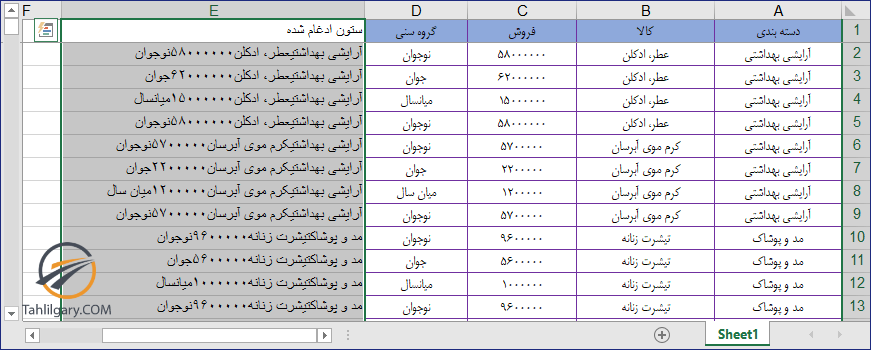
حال ستون جدید را انتخاب کنید و از مسیر زیر به سلول های تکراری فرمت دلخواه خود را اعمال کنید:
Home ← انتخاب Conditional Formatting ← انتخاب Highlight Cells Rules ← انتخاب Duplicate Values
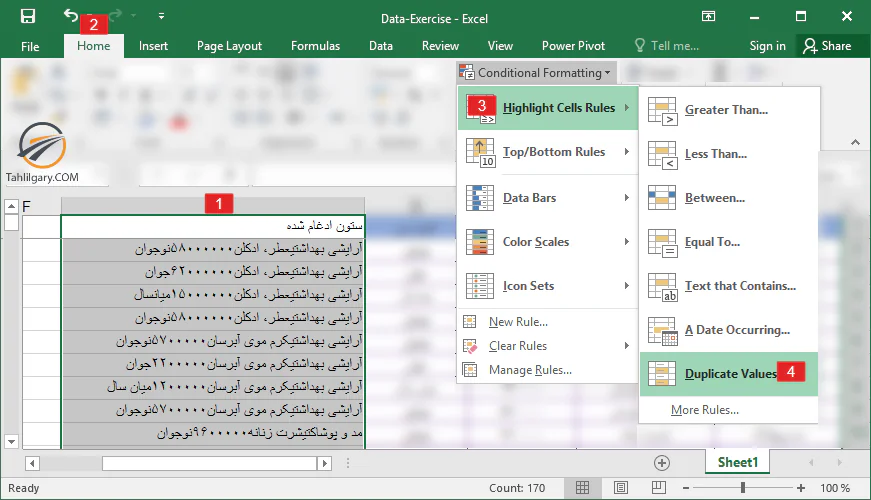
با این کار پنجره Duplicate Values باز خواهد شد. در این پنجره می توانید یکی از مقادیر Duplicate (تکراری) یا Unique (منحصربهفرد) را انتخاب کنید. همچنین می توانید برای هایلات کردن مقادیر از میان مجموعه ای از فرمت های سلول ازپیش تعریف شده یکی را انتخاب کنید یا فرمت دلخواه خود را ایجاد کنید.
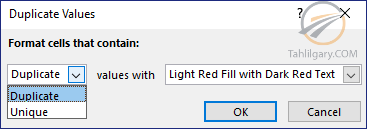
نتیجه این عمل را در تصویر زیر مشاهده می کنید.
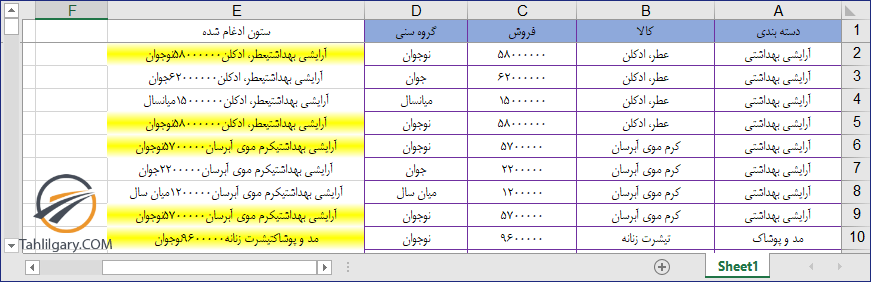
حال می توانید با استفاده از گزینه فیلتر بر اساس رنگ، مقادیر تکراری و یا منحصر به فرد را فیلتر کنید. به زبانه Data رفته و فرمان Filter را انتخاب کنید یا از کلید میانبر Ctrl+Shift+L استفاده کنید.
۱- بر روی فلش روی ستون ادغام شده کلیک کنید.
۲- Filter by Color را از منو انتخاب کنید.
۳- از رنگ استفادهشده در conditional formatting برای انتخاب مقادیر تکراری و یا از No Fill برای انتخاب مقادیر منحصر به فرد برای فیلتر کردن استفاده کنید.
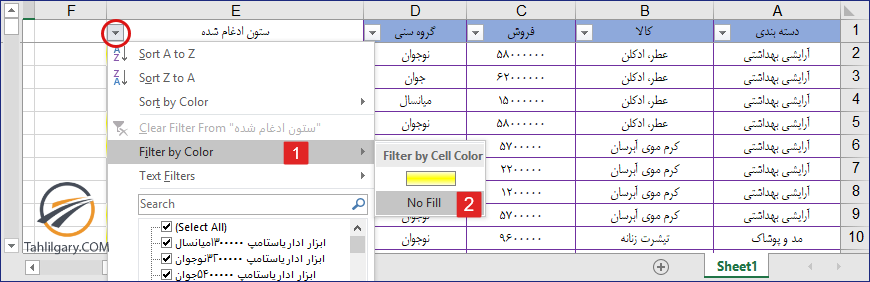
با دنبال کردن این مراحل سطرهای تکراری از داده ها حذف می شوند.
درباره آمنه نوروزیان
دانش آموخته علم ژنتیک و بیوتکنولوژی دانشگاه تهران، علاقه مند به زیست محاسباتی و یادگیری مطالب جدید
نوشته های بیشتر از آمنه نوروزیان

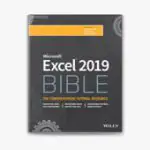




ممنون و تشکر .کمکم کرد